
Importation de réglages dans Final Cut Pro pour Mac
Lorsque vous importez des données dans Final Cut Pro par le biais de la fenêtre Importation des médias, vous pouvez alors personnaliser vos réglages d’importation chaque fois que vous importez des fichiers. Si vous faites glisser cependant des données directement à partir du Finder dans Final Cut Pro, Final Cut Pro s’appuie sur les réglages d’importation que vous avez sélectionnés dans la fenêtre Importer des réglages de Final Cut Pro.
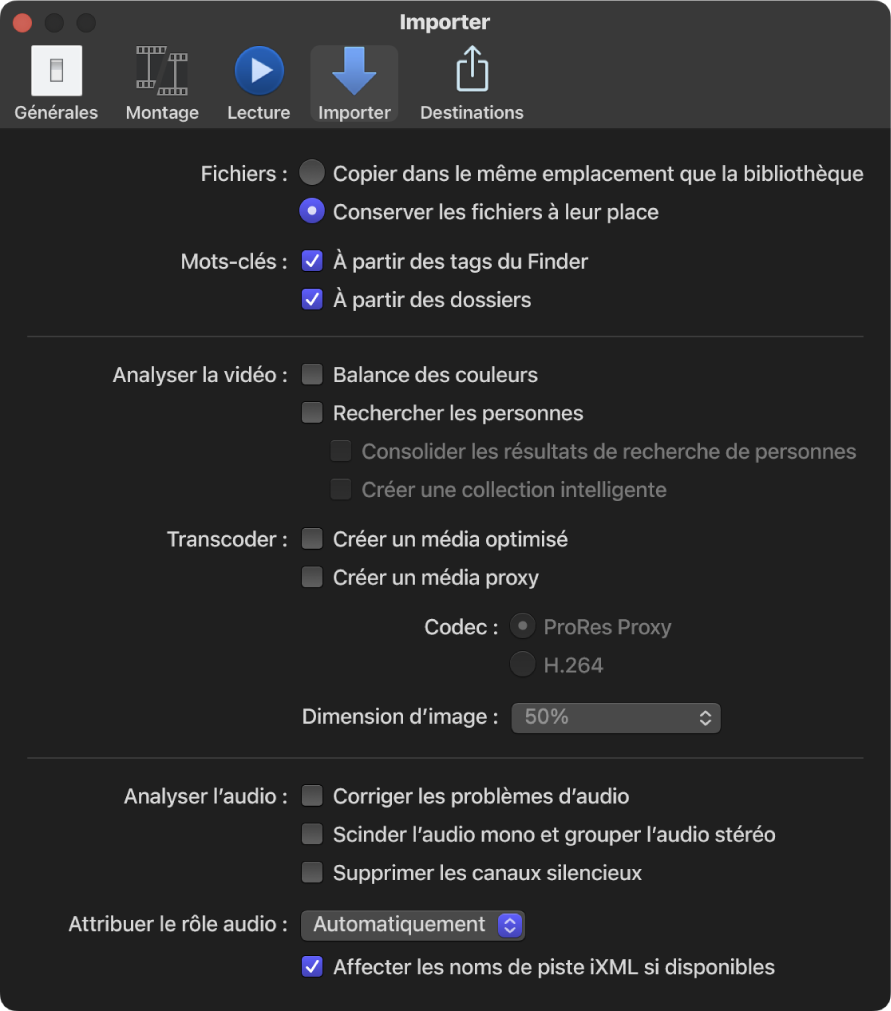
Fichiers
Choisissez un emplacement de stockage pour les fichiers de données :
Copier dans l’emplacement de stockage de bibliothèque : cette option duplique les fichiers de données et place les copies dans l’emplacement de stockage de la bibliothèque active. Vous pouvez définir des emplacements de stockage pour chacune de vos bibliothèques. Consultez Définition d’emplacements de stockage dans Final Cut Pro pour Mac.
Conserver les fichiers à leur place : si vous importez des fichiers en ayant sélectionné cette option, Final Cut Pro crée des liens symboliques (également appelés symlinks) qui sont des fichiers particuliers pointant vers les fichiers de données sans les copier. Au moment où vous déplacez, copiez ou sauvegardez des évènements et des projets utilisant ces fichiers, Final Cut Pro déplace ou copie uniquement les liens symboliques, et non les fichiers de données source. Si vous souhaitez, après avoir déplacé ou copié votre projet ou évènement, remplacer les liens symboliques par les fichiers de média source à proprement parler, sélectionnez les évènements, puis choisissez Fichier > Consolider les fichiers d’évènement. Consultez Fichiers de média et plans dans Final Cut Pro pour Mac.
Mots-clés
À partir des tags du Finder : crée une collection de mots-clés pour chaque tag de Finder associé aux fichiers que vous êtes en train d’importer. Si les fichiers que vous importez possèdent des tags, sélectionnez cette option pour conserver l’organisation de tags du Finder. Pour en savoir plus sur les tags du Finder, consultez l’Aide macOS (disponible à partir du menu Aide lorsque le Finder est actif).
Remarque : Pour les fichiers REDCODE RAW uniquement, les collections de mots-clés sont fondées sur des tags associés au dossier parent.
À partir des dossiers : crée une collection de mots-clés pour chaque dossier dans les fichiers que vous êtes en train d’importer. Sélectionnez cette option pour préserver l’organisation de fichiers du Finder. (Même si les collections de mots-clés ne s’affichent pas de manière hiérarchique dans la barre latérale Bibliothèques, chaque fichier reçoit un mot-clé pour chaque dossier auquel il appartient, quel que soit le niveau où il se situe dans l’arborescence du dossier en question.)
Analyse de la vidéo
Balance des couleurs : analyse les plans vidéo pour détecter les problèmes de dominante de couleur et de contraste. La balance des couleurs est automatiquement corrigée lorsque vous faites glisser le plan sur la timeline. Vous pouvez corriger les problèmes de balance des couleurs d’un plan inclus dans un évènement en activant la fonction Balance dans la section Couleur de l’inspecteur vidéo.
Il est possible de désactiver à tout moment les réglages automatiques de couleur pour afficher les couleurs telles qu’elles ont été enregistrées à l’origine.
Rechercher les personnes : effectue l’analyse des plans pour détecter la présence de personnes et des types de plans. Une fois l’analyse effectuée, les mots-clés suivants sont ajoutés au plan le cas échéant : Une personne, Deux personnes, Groupe, Gros plan, Plan moyen ou Plan élargi. La case « Consolider les résultats de recherche de personnes » simplifie et récapitule tous les mots-clés d’analyse de ce type de recherche. Consultez Options d’analyse vidéo dans Final Cut Pro pour Mac. Si vous procédez à l’analyse pour rechercher des personnes, il est recommandé de cocher également la case « Créer une collection intelligente ».
Créer une collection intelligente : crée une collection intelligente pour chaque mot-clé appliqué lors de l’analyse de plans vidéo pour rechercher des problèmes de stabilisation ou des personnes. Les collections intelligentes apparaissent dans un dossier à l’intérieur de l’évènement.
Transcodage
Créer des données optimisées : cette option transcode la vidéo au format de codec Apple ProRes 422, lequel assure de meilleures performances lors du montage, des temps de rendu réduits et une qualité colorimétrique supérieure lors du compositing. Si le format original de la caméra peut être monté en offrant de bons résultats, cette option est estompée.
Créer des données proxy : cette option transcode la vidéo en fichiers haute qualité pratiques pour le montage déconnecté. Les fichiers vidéo proxy occupent sensiblement moins d’espace de stockage, vous offrant souvent la possibilité de travailler sur un ordinateur portable même si celui-ci dispose de moins de mémoire et de puissance qu’un ordinateur de bureau.
Codec : cette option vous permet de sélectionner un codec pour vos données proxy : Apple ProRes 422 Proxy ou H.264.
ProRes Proxy : crée des fichiers proxy Apple ProRes 422 de qualité supérieure. Cette option est nécessaire pour les données source au format HDR et ProRes RAW.
H.264 : produit des fichiers proxy de taille plus réduite. Cette option est adaptée aux projets et données source SDR.
Dimension image : ce menu local vous permet de choisir des dimensions d’image pour les données transcodées (sous forme de pourcentage de l’original ou de dimensions de pixel maximales).
Pour indiquer un pourcentage de dimensions d’image des données source, vous pouvez choisir Identique à la source (100 %), 50 %, 25 % ou 12,5 %.
Pour indiquer des dimensions maximales en pixels, vous pouvez choisir 3840 x 2160, 1920 x 1080 ou 960 x 540. Final Cut Pro conserve les proportions des données source sans dépasser ces dimensions.
Consultez Création de fichiers optimisés et proxy dans Final Cut Pro pour Mac.
Remarque : Pour indiquer si Final Cut Pro doit afficher des données optimisées, proxy ou originales dans le visualiseur et si la lecture vidéo doit être optimisée pour privilégier la qualité ou les performances, choisissez les options correspondantes dans le menu local Présentation du visualiseur situé dans le coin supérieur droit du visualiseur. Consultez Contrôle de la qualité de lecture dans Final Cut Pro pour Mac.
Analyse de l’audio
Corriger les problèmes d’audio : analyse l’audio et corrige automatiquement tout bourdonnement, bruit et problème de tonalité. Vous pouvez à tout moment désactiver les corrections automatiques de l’audio ; dans ce cas, l’audio est lue telle qu’enregistrée à l’origine.
Scinder l’audio mono et grouper l’audio stéréo : analyse les canaux audio et les regroupe en mono double ou en stéréo, selon les résultats de l’analyse.
Supprimer les canaux silencieux : les canaux audio sont analysés et ceux laissés silencieux sont supprimés.
Remarque : Il vous est possible de récupérer la configuration audio d’origine après l’importation. Consultez Configuration des canaux audio dans Final Cut Pro pour Mac.
Attribution de rôle audio
Attribuer le rôle audio : ce menu local permet de remplacer le processus d’attribution automatique afin qu’un rôle de votre choix soit attribué à chaque composant de plan importé. Vous pouvez spécifier l’un des trois rôles audio par défaut ou un rôle personnalisé que vous créez vous-même. Consultez Remplacement de l’attribution automatique de rôles pour des fichiers audio lors de l’importation. Si la case « Affecter les noms de piste iXML si disponibles » est cochée, Final Cut Pro détecte ces balises de métadonnées iXML dans un canal audio, puis crée et attribue des rôles personnalisés aux composants audio correspondants dans les plans importés, en fonction des noms iXML. Consultez Création automatique de rôles personnalisés lors de l’importation à l’aide de métadonnées iXML.